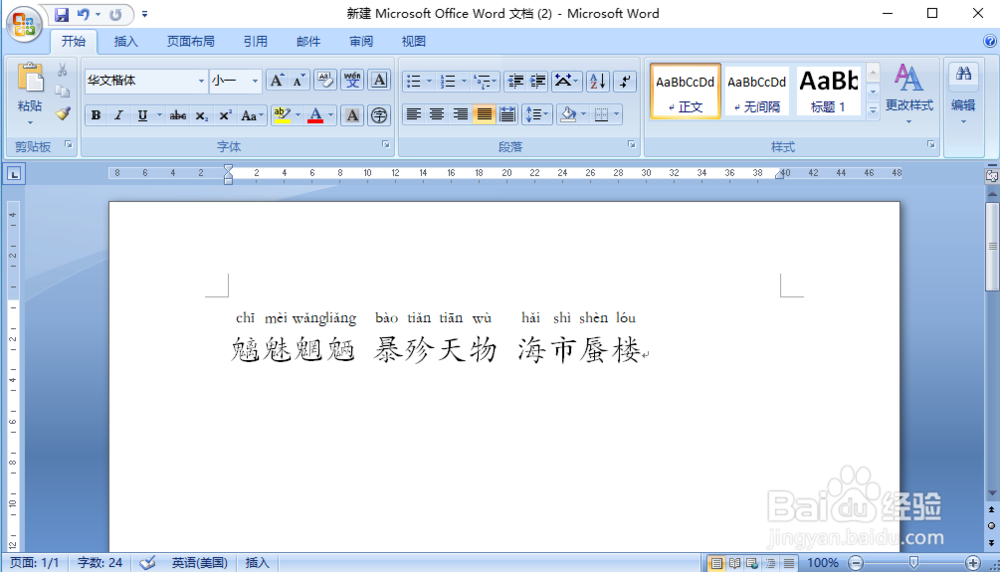1、打开Word文档,选中你需要添加拼音的文字。
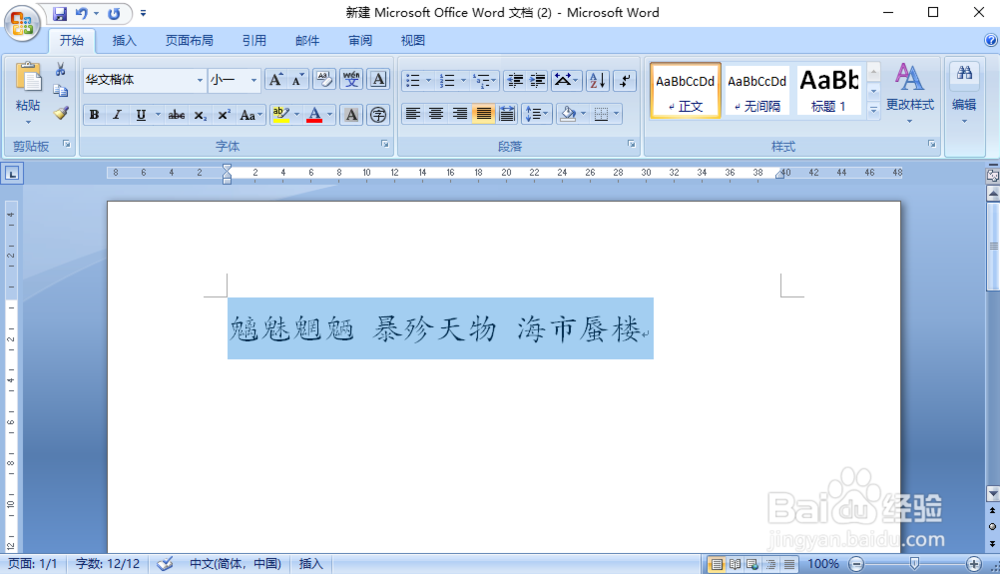
2、点击上方工具栏中的【拼音指南】按钮,就是一个“文”字带着拼音的图标。(如果你的工具栏不是在开始选项,要先点击【开始】)
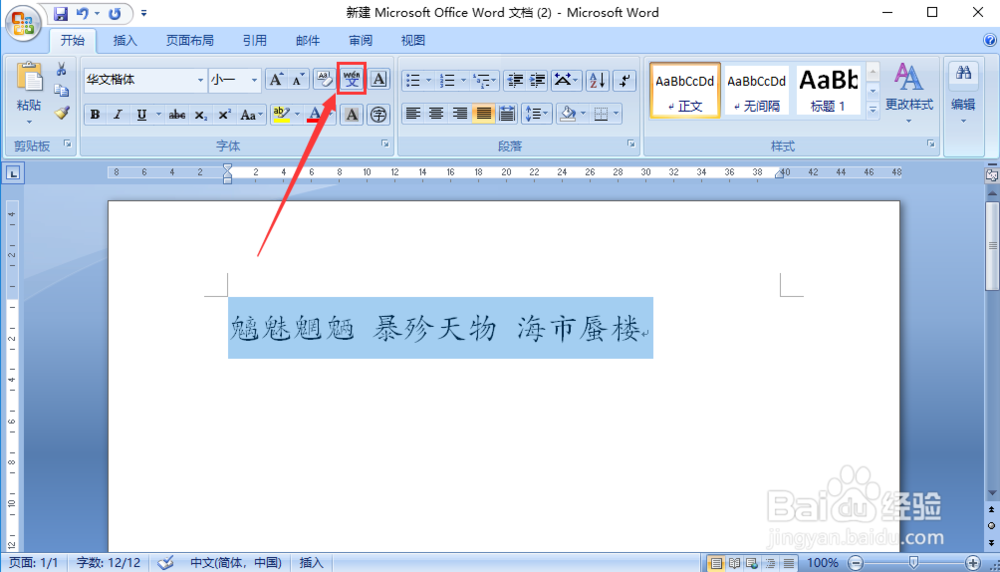
3、在弹出的窗口中点击【确定】,看看文字和拼音效果。如图所示,拼音有了,但不是很美观。
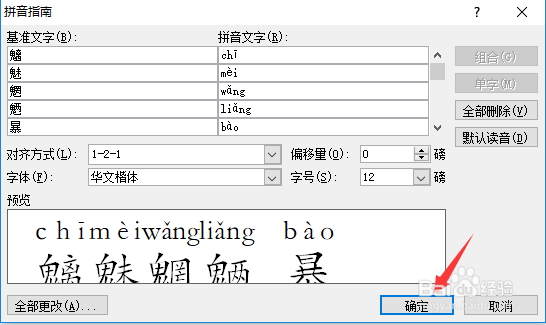
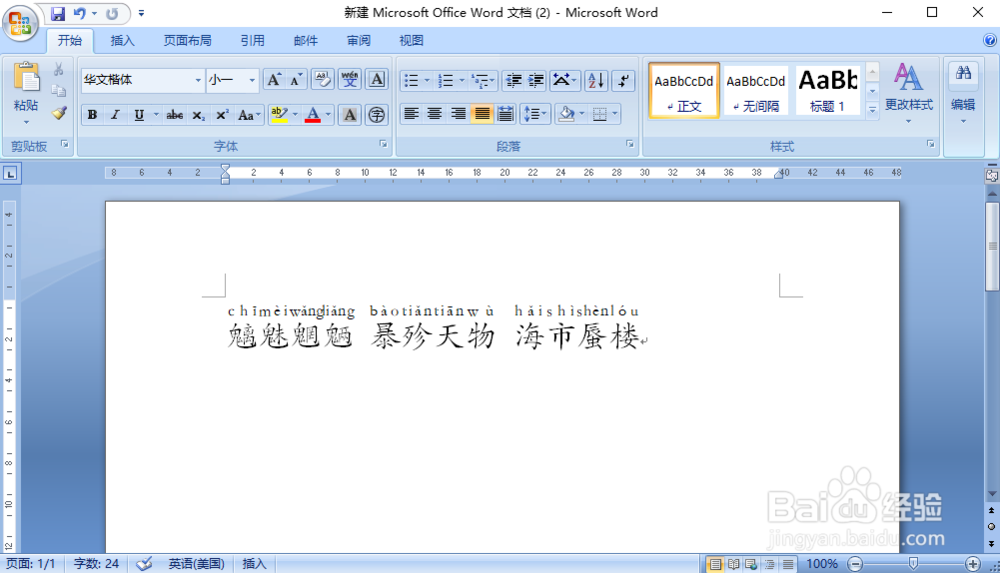
4、我们进行下修改。重新选中文字,点击【拼音指南】。将【对齐方式】改为“居中”,将【偏移量】改为“5”,然后点击【确定】,效果如图所示。

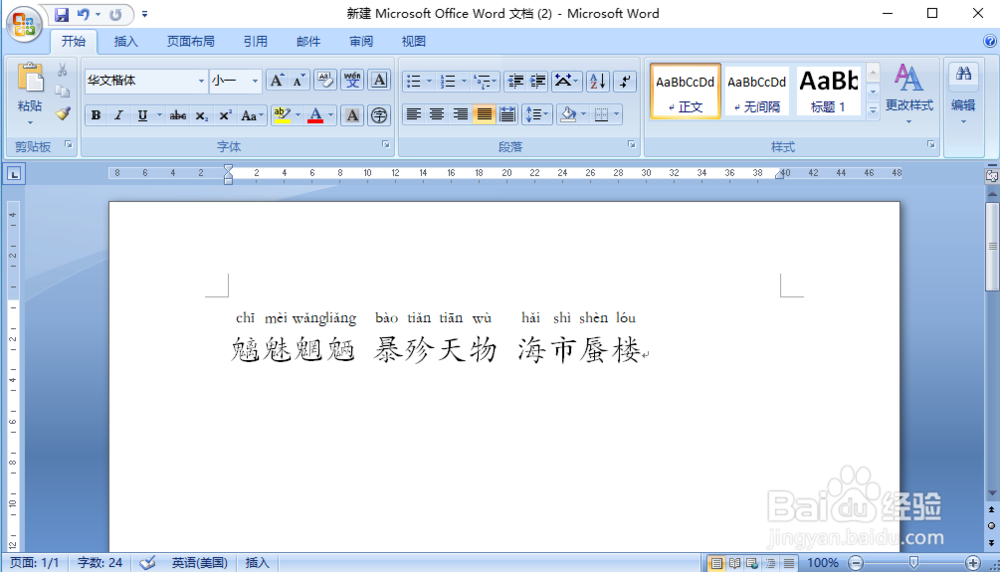
时间:2024-11-09 06:59:16
1、打开Word文档,选中你需要添加拼音的文字。
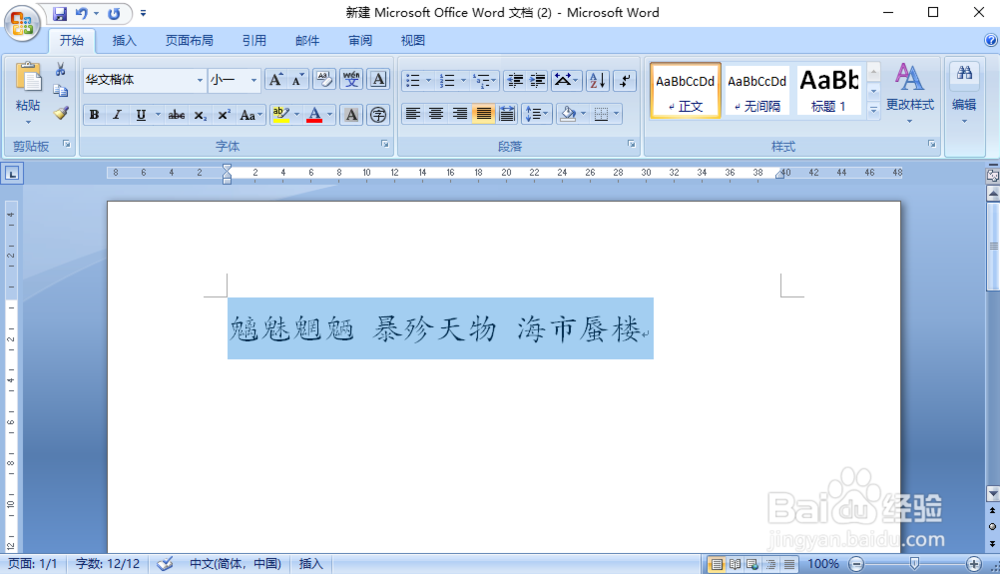
2、点击上方工具栏中的【拼音指南】按钮,就是一个“文”字带着拼音的图标。(如果你的工具栏不是在开始选项,要先点击【开始】)
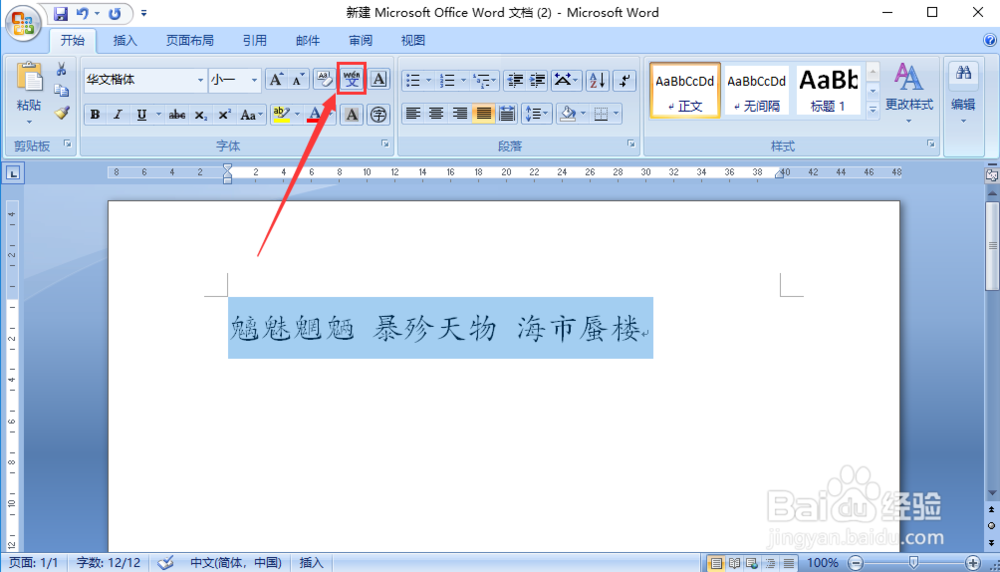
3、在弹出的窗口中点击【确定】,看看文字和拼音效果。如图所示,拼音有了,但不是很美观。
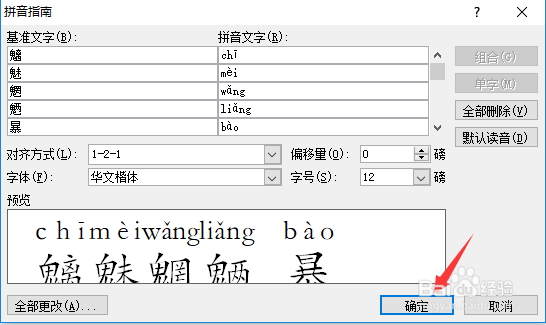
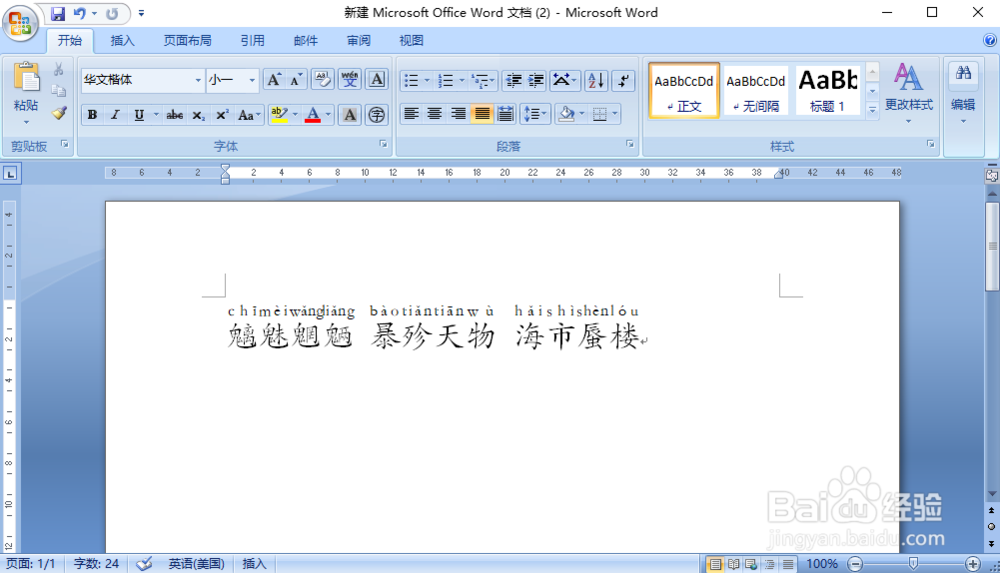
4、我们进行下修改。重新选中文字,点击【拼音指南】。将【对齐方式】改为“居中”,将【偏移量】改为“5”,然后点击【确定】,效果如图所示。